[ポリゴンを編集](Edit Poly)モディファイヤを使用すると、選択したサブオブジェクトのさまざまなサブオブジェクト レベルを明示的に編集できます。頂点、エッジ、縁取り、ポリゴン、要素です。[ポリゴンを編集](Edit Poly)モディファイヤには、頂点カラー情報、[サブディビジョン サーフェス](Subdivision Surface)ロールアウト、[重み](Weight)設定と[折り目](Crease)設定、[サブディビジョンでディスプレイスメント](Subdivision Displacement)ロールアウトを除いて、ベースとなる編集可能ポリゴン オブジェクトのほとんどの機能が含まれます。[ポリゴンを編集](Edit Poly)では、サブオブジェクトの変換とパラメータの変化をアニメートできます。モディファイヤですから、オブジェクトの作成パラメータ保持し、後で変更することもできます。[ポリゴンを編集](Edit Poly)を使ったアニメートの詳細は、こちらに記載の手順を参照してください。
[ポリゴンを編集](Edit Poly)から次のオプションが選択できます。
- 任意のオブジェクトの場合と同様に、選択を変換したり、Shift+クローンを実行します。
- [編集](Edit)ロールアウトに収められているオプションを使用し、選択またはオブジェクトを修正します。後のトピックで、各ポリメッシュ コンポーネントのオプションについて説明します。
- サブオブジェクト選択をスタックの上位にあるモディファイヤに渡します。1 つまたは複数の標準モディファイヤを選択したオブジェクトに適用できます。
プレス/リリース キーボード ショートカットによるアクションの切り替え
ポリゴン オブジェクトの作業中に「プレス/リリース キーボード ショートカット」を使用すると、一時的に現在の操作を無効にして、別の操作を実行できます。キーボード ショートカットを放すと、ただちに以前の操作に戻ります。
たとえば、[ポリゴン](Polygon)サブオブジェクト レベルでポリゴンを移動中に、オブジェクトを回転させて別の部分のポリゴンを操作する必要があるとします。その場合、[ポリゴン](Polygon)サブオブジェクト レベルを一旦終了せずに、オブジェクトを回転してからサブオブジェクト レベルでの操作に戻るには、6 キーを押したまま、オブジェクトを回転し、キーを放します。それで直ちにポリゴンの移動に戻ることができます。
プレス/リリース キーボード ショートカットのリストを表示するには、[カスタマイズ](Customize)  [ユーザ インタフェースをカスタマイズ](Customize User Interface)
[ユーザ インタフェースをカスタマイズ](Customize User Interface)  [キーボード](Keyboard)パネルを選択し、[グループ](Group)ドロップダウン リストから[ポリゴンを編集](Edit Poly)または[編集可能ポリゴン](Editable Poly)を選択します。太字で表示されているアクションが、プレス/リリース ショートカットとして割り当て可能なものです。すべてのアクションが割り当てられるわけではありません。キーボード ショートカットの割り当てについての詳細は、「キーボード パネル」を参照してください。
[キーボード](Keyboard)パネルを選択し、[グループ](Group)ドロップダウン リストから[ポリゴンを編集](Edit Poly)または[編集可能ポリゴン](Editable Poly)を選択します。太字で表示されているアクションが、プレス/リリース ショートカットとして割り当て可能なものです。すべてのアクションが割り当てられるわけではありません。キーボード ショートカットの割り当てについての詳細は、「キーボード パネル」を参照してください。

太字で表示されているアクションは、プレス/リリース ショートカットとして機能します。
[ポリゴンを編集](Edit Poly)と[編集可能ポリゴン](Editable Poly)の違い
[ポリゴンを編集](Edit Poly)の機能は、[編集可能ポリゴン](Editable Poly)の機能とほとんど同じです。注意すべき相違点は次のとおりです。
- [ポリゴンを編集](Edit Poly)はモディファイヤであり、モディファイヤ ステータスが伴うすべてのプロパティが含まれます。これには、スタックのベース オブジェクトとその他のモディファイヤの上に[ポリゴンを編集](Edit Poly)を配置する機能、スタックの別の場所にモディファイヤを移動する機能、複数の[ポリゴンを編集](Edit Poly)モディファイヤを同一オブジェクトに適用する機能が含まれ、それぞれにはさまざまなモデリング操作やアニメーション操作が含まれます。
- [ポリゴンを編集](Edit Poly)には、[モデル](Model)と[アニメート](Animate)の、2 つの異なる操作モードがあります。「[ポリゴンを編集モード](Edit Poly Mode)ロールアウト」を参照してください。
- [ポリゴンを編集](Edit Poly)では、[完全インタラクティブ](Full Interactivity)スイッチが排除されており、この機能は常にオンになっています。
- [ポリゴンを編集](Edit Poly)では、スタックの下方から既存の選択を取得するために、[スタック選択を使用](Use Stack Selection)および[スタック選択を取得](Get Stack Selection)という、2 つの新しい方法を使用できます。
- [編集可能ポリゴン](Editable Poly)と共通するキャディのほかに、[ポリゴンを編集](Edit Poly)には[ジオメトリ位置合わせ](Align Geometry)ダイアログ ボックス([ポリゴンを編集モード](Edit Poly Mode)ロールアウトの[設定](Settings)ボタンから表示されます)があります。
- [ポリゴンを編集](Edit Poly)には、編集可能ポリゴンの[サブディビジョン サーフェス](Subdivision Surface)ロールアウトと[サブディビジョンでディスプレイスメント](Subdivision Displacement)ロールアウトが含まれていません。また、頂点、エッジ、境界の[重み](Weight)または[折り目](Crease)の設定が含まれていません。[ポリゴンを編集](Edit Poly)で[重み](Weight)設定および[折り目](Crease)の設定を使用するには、[メッシュ スムーズ](Meshsmooth)モディファイヤを適用し、反復数を 0 (ゼロ)に設定してから、必要な設定を行います。カラーなどの頂点プロパティは設定できません。
- [アニメート](Animate)モードでは、[スライス平面](Slice Plane)ではなく、[スライス](Slice)をクリックしてスライス操作を開始します。ただし、平面を移動するときには[スライス平面](Slice Plane)をクリックする必要があります。スライス平面はアニメートできます。
- 一部のケースでは、複数の[元に戻す](Undo)で、押し出しなどの特定の[ポリゴンを編集](Edit Poly)操作による変更を戻さなければならないことがあります。
たとえば、[押し出しポリゴン](Extrude Polygons)ダイアログ ボックスを使用してポリゴンを押し出した場合、元に戻す操作は 3 つあります。最初は、ダイアログ ボックスの[OK]ボタンを最後にクリックしたときに自動的に実行される[コミット](Commit)が、次は、設定する高さに 0 から変更した高さの変更が、最後は、押し出し操作へのエントリが元に戻されます。
次の表は、[ポリゴンを編集](Edit Poly)の機能と、アニメートが可能かどうかを示しています。アニメートできない機能は、[アニメート](Animate)モードでは使用できません。「可」と示されている機能は、[アニメート](Animate)モードで明示的にアニメートできます。
「Proc」という印が付いた関数は、明示的にアニメートできませんが、手続き的にアニメートできます。つまり、スタックに渡されたアニメート済みサブオブジェクト選択という方法により、アニメーションのさまざまなポイントで[ポリゴンを編集](Edit Poly)オブジェクトのさまざまな部分に関数を適用できます。詳細は、こちらの手順を参照してください。
| 機能 | アニメート |
|---|---|
| サブオブジェクトの変換(右クリックの変換メニュー) | あり |
| Shift+サブオブジェクトの変換 | あり |
| コンストレイント | なし |
| UV を保存 | なし |
| 頂点別 | なし |
| 背面を無視 | なし |
| リング | なし |
| ループ | なし |
| シュリンク ラップ | なし |
| グロー | なし |
| 選択変換 | なし |
| [名前付き選択](Named Selection)をコピー/貼り付け | なし |
| ソフト選択(ほとんどの設定) | 可(ペイントのソフト選択を除く) |
| シェーディング面切り替え | なし |
| 削除 | 手続き型 |
| 頂点を作成 | なし |
| 面を作成 | なし |
| エッジを作成 | なし |
| 集約 | 手続き型 |
| アタッチ/アタッチ リスト | なし |
| デタッチ | なし |
| スライス | あり |
| クイック スライス | なし |
| カット | なし |
| メッシュスムーズ | 手続き型 |
| 面分割 | 手続き型 |
| 平面化 | 手続き型 |
| 位置合ビュー | あり |
| グリッド位置合わせ | あり |
| リラックス | あり |
| 選択を非表示 | なし |
| 選択以外を非表示 | なし |
| すべて表示 | なし |
| 削除 | 手続き型 |
| ブレーク | 手続き型 |
| 押し出し | あり |
| 面取り | あり |
| ブリッジ | あり |
| 連結(連結を選択) | Proc (連結しきい値をアニメート可能) |
| ターゲット連結 | なし |
| コネクト | あり |
| 分離頂点を除去 | 手続き型 |
| 未使用マップ頂点を除去 | 手続き型 |
| 削除 | あり |
| 分割 | あり |
| 頂点を挿入 | なし |
| 連結(連結を選択) | 可(しきい値) |
| ターゲット連結 | なし |
| コネクト(頂点) | 手続き型 |
| コネクト(エッジ) | あり |
| シェイプを作成 | なし |
| 三角形化を編集 | なし |
| キャップ | 手続き型 |
| 頂点を挿入 | なし |
| 押し出し | あり |
| ベベル | あり |
| アウトライン | あり |
| インセット | あり |
| 再三角形化 | 手続き型 |
| 反転 | 手続き型 |
| エッジからヒンジ立ち上げ | あり |
| スプラインに沿って押し出し | あり |
| マテリアル ID をセット | あり |
| マテリアル ID による選択 | なし |
| スムージング グループのセット | あり |
| スムージング グループによる選択 | なし |
| 自動スムーズ | 手続き型 |
[ポリゴンを編集](Edit Poly)ワークフロー
3ds Max の他の編集モディファイヤとは異なり、[ポリゴンを編集](Edit Poly)では、2 つの異なるモードを使用できます。このモードは、[ポリゴンを編集モード](Edit Poly Mode)ロールアウトで使用できます。1 つはモデリング用で、もう 1 つはアニメート用です。既定では、[ポリゴンを編集](Edit Poly)はモデル モードで動作します。このモデリング機能は、編集可能ポリゴンとほとんど同じですが、このモードではアニメーションを使用できません。また、アニメート可能な機能だけを使用できる[アニメート](Animate)モードで作業することもできます。
アニメート モードに設定された各[ポリゴンを編集](Edit Poly)モディファイヤでは、同じサブオブジェクト選択に対する 1 つの操作(面の変換など)をアニメートするキーフレームを、いくつでも保存できます。オブジェクトの別の部分のアニメートや、同じサブオブジェクト選択への別の操作のアニメートは、別の[ポリゴンを編集](Edit Poly)モディファイヤを使用するだけで行えます。
アクティブなサブオブジェクト レベルに特有の機能は専用のロールアウトにありますが、オブジェクト レベルおよびほとんどのサブオブジェクト レベルで使用できる機能は[編集ジオメトリ](Edit Geometry)ロールアウトにあります。
![]() また、多くのコマンドでは、設定ボタンを使用して、コマンドの操作モードを変更することができます。
また、多くのコマンドでは、設定ボタンを使用して、コマンドの操作モードを変更することができます。
- 直接操作モードは、コマンド ボタンをクリックするとアクティブになり、ビューポート内でサブオブジェクトを直接操作することによってコマンドを適用します。[押し出し](Extrude)はその一例です。[押し出し](Extrude)ボタンをクリックしてから、ビューポート内でサブオブジェクトをクリックしてドラッグし、押し出します。 注: [面分割](Tessellate)のようないくつかのボタンは、メッシュ上でただちに操作され、ビューポート操作は必要ありません。
 インタラクティブ操作モードは、操作の試行に最適です。コマンド設定ボタンをクリックしてこのモードをアクティブ化します。アクティブになると、対応する設定インタフェース(通常はキャディ)が開き、プレビュー モードに入ります。ここで選択したサブオブジェクトのパラメータを設定して、その結果をただちにビューポート内で見ることができます。結果を受諾するか、操作をキャンセルします。また、現在のサブオブジェクト選択に設定を適用してから、さらに 1 つまたは複数の選択を行って、適用または設定の変更を行うこともできます。選択して、任意に設定を変更し、[適用と続行](Apply And Continue)をクリックします。その後、異なる選択に対して処理を繰り返します。 重要: [適用と続行](Apply And Continue)をクリックすると、選択対象の中にその設定が「焼き固められ」(ベイク処理)、プレビューとしてその選択対象に再度適用されます。[OK]をクリックして終了すると、2 回設定を適用したことになります。1 回だけの適用を意図する場合は、単に[OK]または[適用と続行](Apply And Continue)を最初にクリックし、それから[キャンセル](Cancel)をクリックします。注: 編集可能ポリゴン オブジェクトでは、インタラクティブ操作モードで加えた変更をアニメートすることはできません。ただし、[ポリゴンを編集](Edit Poly)オブジェクトでは可能です。
インタラクティブ操作モードは、操作の試行に最適です。コマンド設定ボタンをクリックしてこのモードをアクティブ化します。アクティブになると、対応する設定インタフェース(通常はキャディ)が開き、プレビュー モードに入ります。ここで選択したサブオブジェクトのパラメータを設定して、その結果をただちにビューポート内で見ることができます。結果を受諾するか、操作をキャンセルします。また、現在のサブオブジェクト選択に設定を適用してから、さらに 1 つまたは複数の選択を行って、適用または設定の変更を行うこともできます。選択して、任意に設定を変更し、[適用と続行](Apply And Continue)をクリックします。その後、異なる選択に対して処理を繰り返します。 重要: [適用と続行](Apply And Continue)をクリックすると、選択対象の中にその設定が「焼き固められ」(ベイク処理)、プレビューとしてその選択対象に再度適用されます。[OK]をクリックして終了すると、2 回設定を適用したことになります。1 回だけの適用を意図する場合は、単に[OK]または[適用と続行](Apply And Continue)を最初にクリックし、それから[キャンセル](Cancel)をクリックします。注: 編集可能ポリゴン オブジェクトでは、インタラクティブ操作モードで加えた変更をアニメートすることはできません。ただし、[ポリゴンを編集](Edit Poly)オブジェクトでは可能です。
手順
サブオブジェクト選択で[ポリゴンを編集](Edit Poly)操作をアニメートするには:
- オブジェクトを
 選択します。
選択します。 - [ポリゴンを編集](Edit Poly)モディファイヤを適用します。
- キーを設定する最初のフレームに移動し、
 ([オート キー](Auto Key))をオンにします。
([オート キー](Auto Key))をオンにします。  [修正](Modify)パネル
[修正](Modify)パネル  [ポリゴンを編集モード](Edit Poly Mode)ロールアウトで、[アニメート](Animate)を選択します。
[ポリゴンを編集モード](Edit Poly Mode)ロールアウトで、[アニメート](Animate)を選択します。 - サブオブジェクトを
 選択します。
選択します。 - 選択したサブオブジェクトに対し、操作(変換や押し出しなど)を実行します。
- 次のキーフレームに進み、続けて現在の操作およびサブオブジェクト選択の設定を変更します。
選択を変更すると、既存のアニメーションは新しい選択に適用され、前のアニメーションへの適用は失われます。操作を変更すると、前のアニメーションからの全変更が現在のフレームで固定化され(ベイク処理でモデル内に「焼き固め」られた状態)、新しいキーフレームだけが現在の[ポリゴンを編集](Edit Poly)モディファイヤに記録されます。
異なる操作を使って異なるサブオブジェクト選択をアニメートするには、[ポリゴンを編集](Edit Poly)モディファイヤの複数のアプリケーションを使用します。
アニメートされているサブオブジェクト選択に[ポリゴンを編集](Edit Poly)操作を適用するには:
- オブジェクトを
 選択します。
選択します。 - アニメートされたサブオブジェクト選択を作成します。これを実行するには、[ボリューム選択](Volume Select)モディファイヤを適用してギズモの変換をアニメートするか、アニメートされているテクスチャ マップを使用してモディファイヤ効果をアニメートします。
- [ポリゴンを編集](Edit Poly)モディファイヤを適用します。
- [ポリゴンを編集](Edit Poly)で同じサブジェクト レベルに移動し、[選択](Selection)ロールアウトで[スタック選択を使用](Use Stack Selection)をオンにします。
- タイム スライダを移動します。
[ポリゴンを編集](Edit Poly)オブジェクト上に、アニメートされた選択が表示されます。
 [修正](Modify)パネル
[修正](Modify)パネル  [ポリゴンを編集モード](Edit Poly Mode)ロールアウトで、[アニメート](Animate)を選択します。
[ポリゴンを編集モード](Edit Poly Mode)ロールアウトで、[アニメート](Animate)を選択します。 - 選択したサブオブジェクトに対し、操作(面取りや押し出しなど)を実行します。[オート キー](Auto Key)をオンにしたり[セット キー](Set Key)を使用する必要はありません。 注: [スタック選択を使用](Use Stack Selection)がオンの場合は、選択を変更できません。
この時点でアニメーションを
 再生すると、[ポリゴンを編集](Edit Poly)の効果はサブオブジェクト選択のアニメーションに沿って移動します。
再生すると、[ポリゴンを編集](Edit Poly)の効果はサブオブジェクト選択のアニメーションに沿って移動します。 異なる機能を手続き式にアニメートする場合は、最初に[ポリゴンを編集モード](Edit Poly Mode)ロールアウト
 [キャンセル](Cancel)をクリックします。
[キャンセル](Cancel)をクリックします。
この手順では、[ポリゴンを編集](Edit Poly)を使った手続き型アニメーションについて示します。手続き型アニメーションでは、アニメートされた既存のサブオブジェクト選択を使って、アニメーションの中で適用対象となるオブジェクト上の場所を変更できます。
例: アニメートされているモデルに[ポリゴンを編集](Edit Poly)操作を手続き的に適用するには:
- アニメートされている[ベンド](Bend)モディファイヤを含むボックスなど、アニメートされているモデルを作成します。
- [ポリゴンを編集](Edit Poly)モディファイヤを適用し、[ポリゴンを編集モード](Edit Poly Mode)ロールアウトで[アニメート](Animate)を選択します。
 ([オート キー](Auto Key))をオンにします。
([オート キー](Auto Key))をオンにします。 - ポリゴンのサブオブジェクト レベルに移動します。
- フレーム 20 に移動し、ポリゴンを押し出します。
- アニメーションを
 再生します。
再生します。 押し出しアニメーションは、既存アニメーション「上で」再生されます。[メッシュを編集](Edit Mesh)モディファイヤを使用してこれを実行することは不可能です。
[ポリゴンを編集](Edit Poly)では、アニメートされているサブオブジェクト操作を既存アニメーションの上に重ねることができます。次の簡潔な例を試してください。
インタフェース
スタック表示
スタック表示の詳細は、[モディファイヤ スタック](Modifier Stack)コントロールを参照してください。
- 最終結果を表示
-
[ポリゴンを編集](Edit Poly)はモディファイヤであるため、その他のモディファイヤを適用してから[ポリゴンを編集](Edit Poly)スタック エントリに戻った場合は、既定値で[最終結果を表示](Show End Result)がオンになります。また、[ポリゴンを編集](Edit Poly)の上にあるスタック内のすべてのモディファイヤの結果を見ることができます。これは、編集可能ポリゴンオブジェクトとは異なります。編集可能ポリゴン オブジェクトの場合、シンメトリなどのモディファイヤを適用してから編集可能ポリゴン スタック エントリに戻った場合、そのオブジェクトのジオメトリに対するモディファイヤの効果を確認できません。ただし、サブオブジェクト レベルで、[ポリゴンを編集モード](Edit Poly Mode)ロールアウトの[ケージを表示](Show Cage)チェック ボックスにチェックマークを付けると、最終オブジェクトを白いメッシュとして、元のサブオブジェクト選択を黄色いメッシュとして、また元の[ポリゴンを編集](Edit Poly)オブジェクトをオレンジ色のメッシュとして見ることができます。
[ポリゴンを編集モード](Edit Poly Mode)ロールアウト
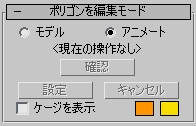
このロールアウトでは、[ポリゴンを編集](Edit Poly)の 2 つの操作モードにアクセスできます。[モデル](Model)モードはモデリング、[アニメート](Animate)モードはモデリング効果のアニメーションに使用できます。たとえば、スプラインにそって押し出されるポリゴンの[テーパ](Taper)設定と[ツイスト](Twist)設定をアニメートできます。
セッション中やセッションとセッションの間でも、3ds Max は各オブジェクトの現在のモードを個別に記憶しています。すべてのサブオブジェクト レベルで、同じモードがそのままアクティブになります。
[ポリゴンを編集モード](Edit Poly Mode)では、現在の操作のキャディにアクセスし、モデリングとアニメーションの変更内容を適用したりキャンセルしたりすることもできます。
- モデル
-
[ポリゴンを編集](Edit Poly)機能を使用してモデリングを行えます。[モデル](Model)モードの操作はアニメートできません。
- アニメート
-
[ポリゴンを編集](Edit Poly)機能を使用してアニメートを行えます。
サブオブジェクトの変換やパラメータの変更をアニメートする場合は、[アニメート](Animate)を選択した上で、[オート キー](Auto Key)をオンにするか[セット キー](Set Key)を使用する必要があります。また、[アニメート](Animate)モードを使用すると、1 つのコマンド(押し出しや面取りなど)を、スタックに渡された、アニメートされたサブオブジェクト選択に適用できます。
ヒント: [ポリゴンを編集](Edit Poly)で[セット キー](Set Key)を使ってアニメートする場合は、[キー フィルタ](Key Filters) [モディファイヤ](Modifiers)を必ずオンにしてください。 注: [ポリゴンを編集](Edit Poly)モディファイヤでは、同じサブオブジェクト選択に対する 1 つの操作(ポリゴンの変換など)をアニメートするキーフレームを、いくつでも保存できます。別の[ポリゴンを編集](Edit Poly)モディファイヤを使用し、以下を実行してください。
[モディファイヤ](Modifiers)を必ずオンにしてください。 注: [ポリゴンを編集](Edit Poly)モディファイヤでは、同じサブオブジェクト選択に対する 1 つの操作(ポリゴンの変換など)をアニメートするキーフレームを、いくつでも保存できます。別の[ポリゴンを編集](Edit Poly)モディファイヤを使用し、以下を実行してください。- オブジェクトの別の部分をアニメートする
- 同一サブオブジェクト選択に繰り返し適用されている同一操作をアニメートする
- 同一サブオブジェクト選択に繰り返し適用されているさまざまな操作をアニメートする
たとえば、フレーム 1 ~ 10 でオブジェクトから押し出された後、次の 10 フレームで基の位置に戻るポリゴンをアニメートするとします。これを実現するには、1 つの[ポリゴンを編集](Edit Poly)モディファイヤで[押し出し](Extrude)機能を使用し、1 つのキーフレームを 10、もう 1 つを 20 に設定します。ただし、外側に押し出されるポリゴンをアニメートし、結果として作成される側面ポリゴンのうち 1 つの動きをアニメートするとします。この場合、2 つの[ポリゴンを編集](Edit Poly)モディファイヤが必要になります。1 つは押し出しに、もう 1 つはポリゴン変換に使用します。
ヒント: [アニメート](Animate)モードでのモデリングでは、[確認](Commit)を使用すると、現在のフレームでアニメーションをフリーズできます。 - ラベル
-
現在のコマンドを表示します(存在する場合)。コマンドが存在しない場合は、<現在の操作なし>と表示されます。
直接操作を使って[モデル](Model)モードで作業する場合(つまりビューポートで作業する場合)は、ドラッグ操作中に現在の操作がラベルに表示され、その後使用不可の状態に戻ります。
キャディを使用して[モデル](Model)モードで作業している場合、または直接操作かキャディを使用して[アニメート](Animate)モードで作業している場合、ラベルには現在の操作が常に表示されます。
- 確認
-
[モデル](Model)モードでキャディを使用している場合、すべての変更を受け入れ、キャディを閉じます(キャディの[OK]ボタンと同じ)。[アニメート](Animate)モードでは、アニメートされた選択を現在のフレームの状態でフリーズし、ダイアログ ボックスを閉じます。既存のキーフレームはすべて失われます。
ヒント: [確認](Commit)を使用すると、アニメーションをモデリングの補助として使用できます。たとえば、2 つの位置の間で 1 つの頂点選択をアニメートし、位置間を移動して適した中間位置を見つけてから[確認](Commit)を使用すると、その時点でモデルをフリーズできます。 - 設定
-
現在のコマンドのキャディを切り替えます。
- キャンセル
-
最後に使用したコマンドをキャンセルします。
- ケージを表示
-
変更前またはサブディバイド前の編集可能ポリゴン オブジェクトを示す 2 色のワイヤフレームの表示を切り替えます。チェック ボックスの右側にケージのカラー見本が表示されます。 最初のカラーは選択されていないサブオブジェクト、2 番目のカラーは選択されているサブオブジェクトを表します。カラーを変更するには、カラー サンプルをクリックします。[ケージを表示](Show Cage)で切り替えることができるのは、サブオブジェクト レベルだけです。
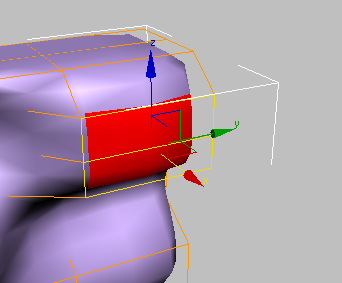
編集済みオブジェクトの元の構造をケージに表示
通常、この機能は[メッシュ スムーズ](MeshSmooth)モディファイヤと組み合わせて使用します。これによって、スムージングされていない基本オブジェクトの表示/非表示を簡単に切り替えながら、スムージング結果を同時に確認できます。ただし、この機能はすべてのモディファイヤに作用します。
ヒント: また、[ケージを表示](Show Cage)は特に[シンメトリ](Symmetry)モディファイヤと組み合わせて使用すると便利です。
[選択](Selection)ロールアウト
[選択](Selection)ロールアウトには、異なるサブオブジェクト レベルおよび表示設定へのアクセス、および選択の作成と変更を実行するツールがあります。「[選択](Selection)ロールアウト([ポリゴンを編集](Edit Poly)モディファイヤ)」を参照してください。
[ソフト選択](Soft Selection)ロールアウト
[ソフト選択](Soft Selection)コントロールは選択されたオブジェクトと選択されていないオブジェクトの間にスムーズ フォールオフを適用します。[ソフト選択を使用](Use Soft Selection)チェック ボックスにチェックマークが付いている場合、選択付近の選択されていないオブジェクトは部分的に選択値が与えられます。これらの値は、頂点上、またはオプションで面上に、カラー グラデーションによりビューポート内に表示されます。[移動](Move)や[回転](Rotate)、[スケール機能](Scale)やオブジェクトに適用される任意の(ベンドのような)[変形](deformation)モディファイヤなどの、サブオブジェクト変形のほとんどのタイプに影響します。これで、選択の周囲に球状の影響を伴う磁力のような効果が得られます。
詳細は、「[ソフト選択](Soft Selection)ロールアウト」を参照してください。
[編集](Edit)(サブオブジェクト)ロールアウト
[編集](Edit) (サブオブジェクト)ロールアウトでは、[ポリゴンを編集](Edit Poly)オブジェクトおよびそのサブオブジェクトを編集するためのサブオブジェクト特有の機能が提供されます。詳細情報は、次のいずれかのリンクをクリックしてください。
[ジオメトリを編集](Edit Geometry)ロールアウト
[ジオメトリ編集](Edit Geometry)ロールアウトでは、[ポリゴンを編集](Edit Poly)オブジェクトおよびそのサブオブジェクトを編集するためのグローバル機能が提供されます。
[ペイント変形](Paint Deformation)ロールアウト
[ペイント変形](Paint Deformation)を使用すると、高くなった領域やインデントされた領域を、オブジェクト サーフェス上に直接ストロークできます。詳細は、[ペイント変形](Paint Deformation)ロールアウト(ポリメッシュ)を参照してください。